Cara menampilkan garis tepi pembatas atau text boundaries di ms word. Saat pertama ms word di install garis tepi pembatas teks yang tidak akan muncul, kecuali kita melakukan sedikit setingan untuk memunculkannya. Garis tepi pembatas ini sebenarnya tidak terlalu berpengaruh terhadap hasil tulisan anda di ms word. Namun mungkin sebagian dari kita lebih nyaman menggunakan garis tepi ini atau text boundaries.
Cara Menampilkan Garis Tepi di Word
Untuk menampilkan garis tepi pembatas teks ini pada semua ms word sama, dengan menggunakan menu options pada ms word. Untuk langkah-langkahnya dapat dilihat dibawah ini :
1. Klik menu File menu Options (untuk office 2010 dan 2013) sedangkan untuk Ms Word Office 2007 klik Office button dan klik menu options.
Contoh pada Ms Office 2010 :
2. Pada tampilan jendela Options Ms Word, menu sebelah kiri pilih Advance, lalu pada tampilan sebelah kanan scroll kebawah dan cari options Show document content dan kemudian centang pilihan show text boundaries seperti contoh dibawah ini :
Itulah cara sederhana untuk menampilkan text boundaries atau garis pembatas pada ms word. Semoga bermanfaat.
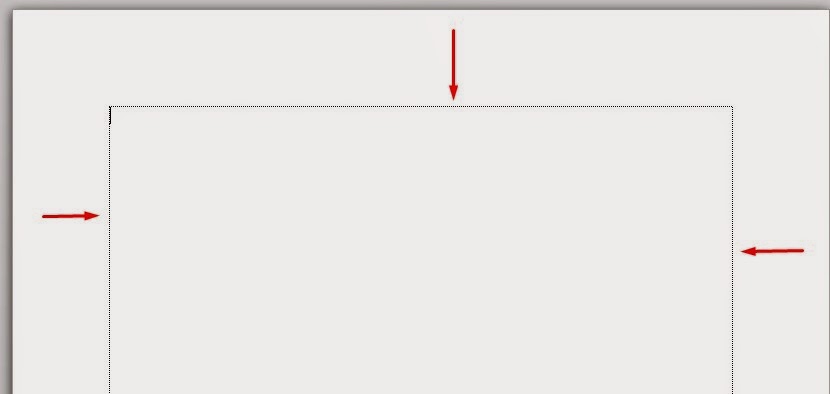
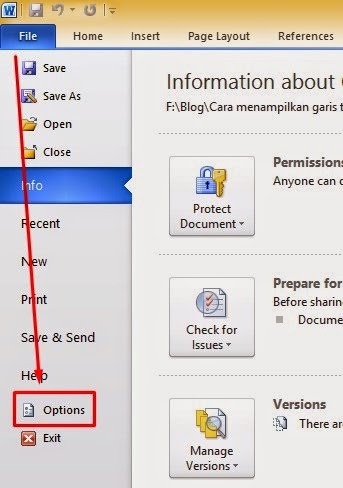
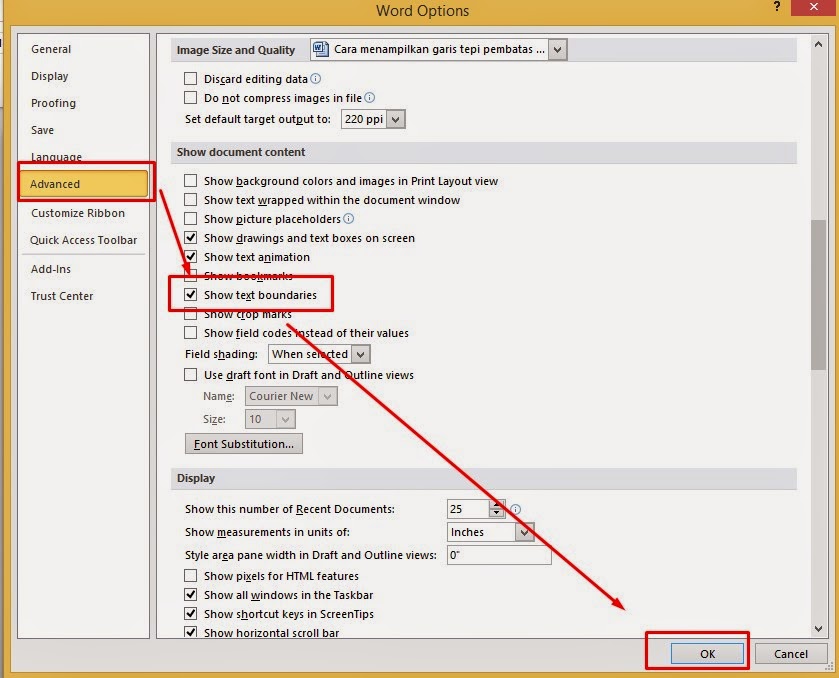
Leave a Reply to Anonymous Cancel reply